如何修复没有人的天空在 PC 上崩溃
已发表: 2021-07-15
《无人深空》是由 Hello Games 发行的一款冒险生存游戏,获得了全球成千上万人的关注。 凭借其广阔的宇宙和出色的图形,它已成为跨平台发布的最受欢迎的游戏之一。
不幸的是,许多用户报告了这些问题:“无人深空崩溃”和“无人深空不断崩溃”。 崩溃可能会非常令人沮丧,因为它会阻碍游戏玩法并导致游戏失败。
继续阅读以了解更多关于《无人深空》为何不断在您的 PC 上崩溃以及如何阻止《无人深空》崩溃的信息。

内容
- 如何修复无人深空在 Windows 10 上崩溃的问题
- 为什么无人深空会崩溃?
- 检查游戏的最低要求
- 修复无人深空在 Windows PC 上崩溃的问题
- 方法一:更新无人深空
- 方法二:验证游戏完整性
- 方法3:删除游戏保存文件
- 方法四:删除着色器缓存
- 方法 5:移除模组
- 方法 6:更新图形驱动程序
- 方法七:恢复CPU默认设置
如何修复无人深空在 Windows 10 上崩溃的问题
为什么无人深空会崩溃?
以下是《无人深空》在您的 Windows PC 上崩溃的一些原因。
1.游戏未更新
游戏开发者会频繁发布更新,修复可增强游戏体验的错误。 如果您没有使用最新的补丁更新您的游戏,No Man's Sky 可能会一直崩溃。
2. 安装文件损坏或丢失
由于安装不当,您 PC 上的游戏可能会丢失某些文件或包含损坏的文件。 您需要解决此问题以阻止无人深空崩溃。
3.损坏的保存文件
每当您在游戏中保存进度时,游戏都会创建保存文件。 无人深空存档文件可能已损坏,无法再成功加载。
4.损坏的Shader缓存
着色器负责在 PC 游戏中创建视觉效果,例如光、影和颜色。 着色器缓存存储在您的计算机上,因此游戏不必在每次启动游戏时都加载新的着色器。 如果着色器缓存损坏,这可能会导致 No Man's Sky 崩溃。
5. 过时的模组
如果您使用模组来改善您的游戏体验,您需要确保模组不时更新。 如果 No Man's Sky 的更新版本与已安装的 Mod 不兼容,可能会导致 No Man's Sky 崩溃。
检查游戏的最低要求
在应用游戏崩溃问题的修复程序之前,您必须检查您的 PC 是否满足正常运行《无人深空》的最低要求。 根据Steam发布的数据,以下是您的 PC 的最低要求:
- 64 位 Windows 7/8/10
- 英特尔酷睿 i3
- 8 GB 内存
- Nvidia GTX 480或AMD Radeon 7870
如果您不确定上述值,请按照以下步骤检查系统配置:
1. 单击开始按钮,然后单击设置,如图所示。
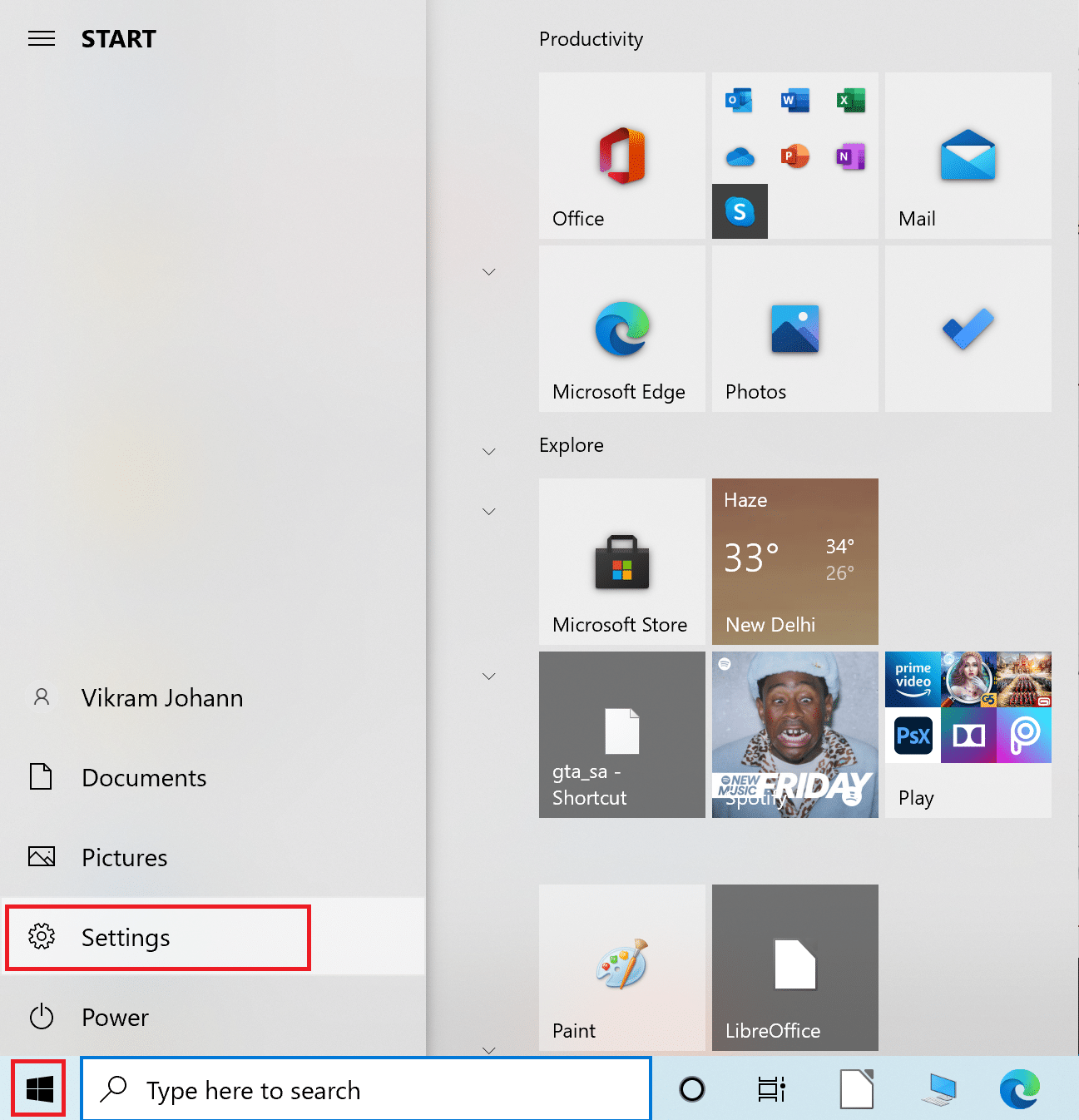
2. 进入系统 > 关于。
3. 在这里,检查处理器、已安装 RAM、系统类型和版本下的 PC 规格,如下所示。
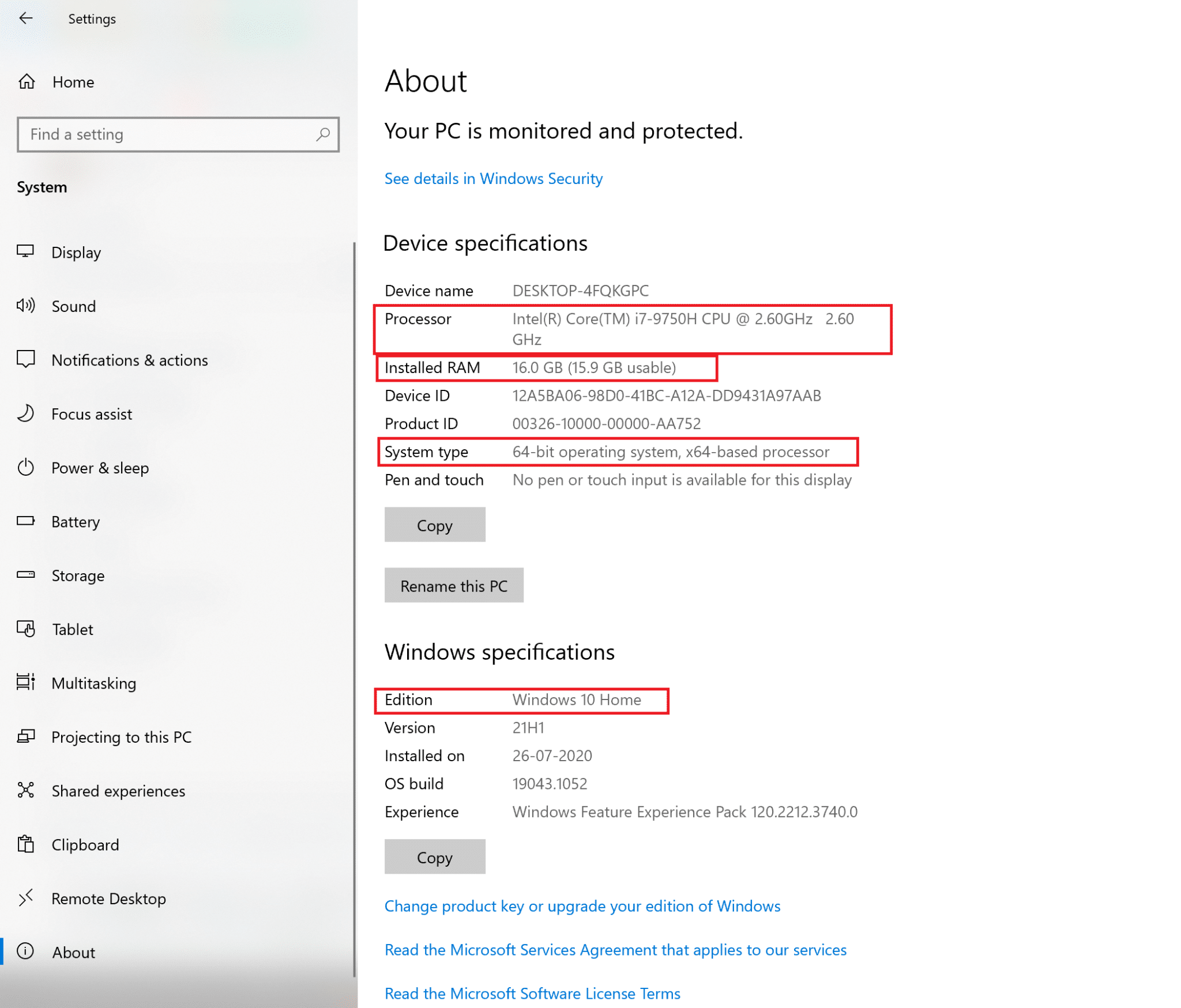
4. 确认最低要求以获得更清晰的想法。
5. 现在要检查您 PC 上安装的显卡版本,请按照以下步骤操作。
一个。 在Windows 搜索栏中键入运行,然后从搜索结果中启动它。 请参阅给定的图片。
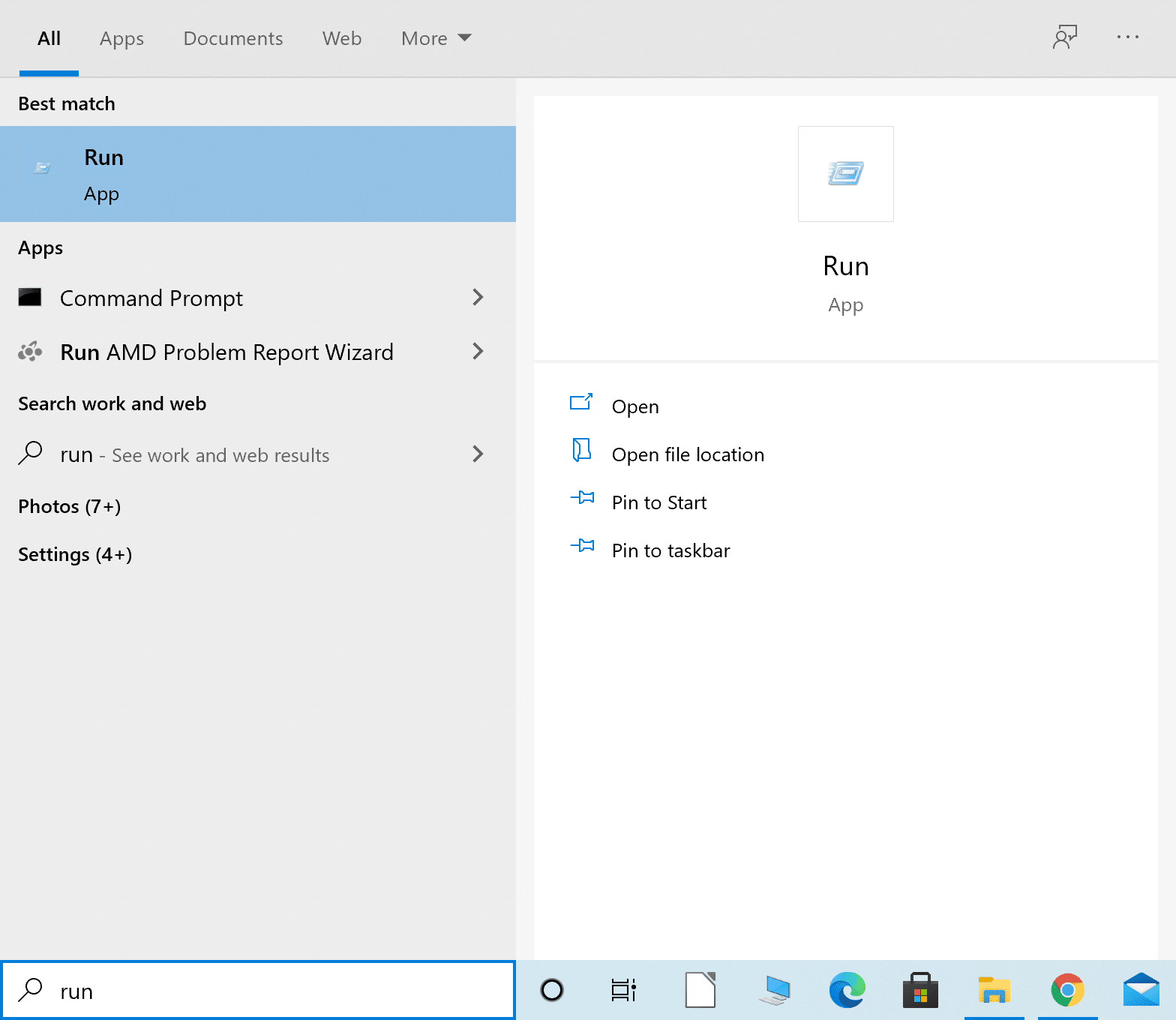
湾。 在 Run 对话框中输入 dxdiag ,然后按OK ,如图所示。
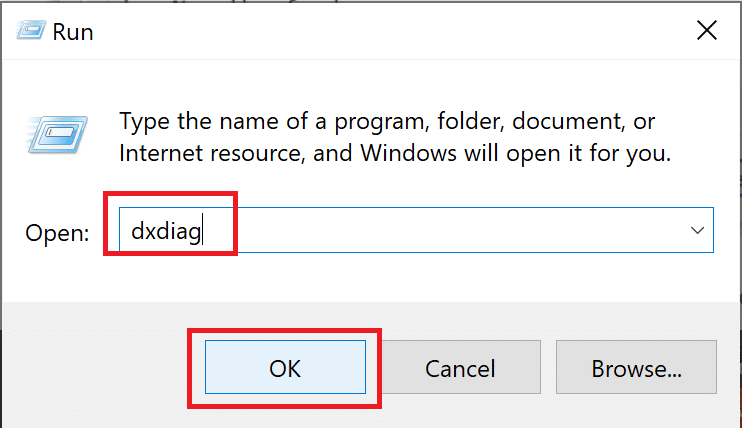
C。 DirectX 诊断工具窗口打开。 转到显示选项卡。
d。 在这里,请注意Name下的信息,如突出显示的那样。
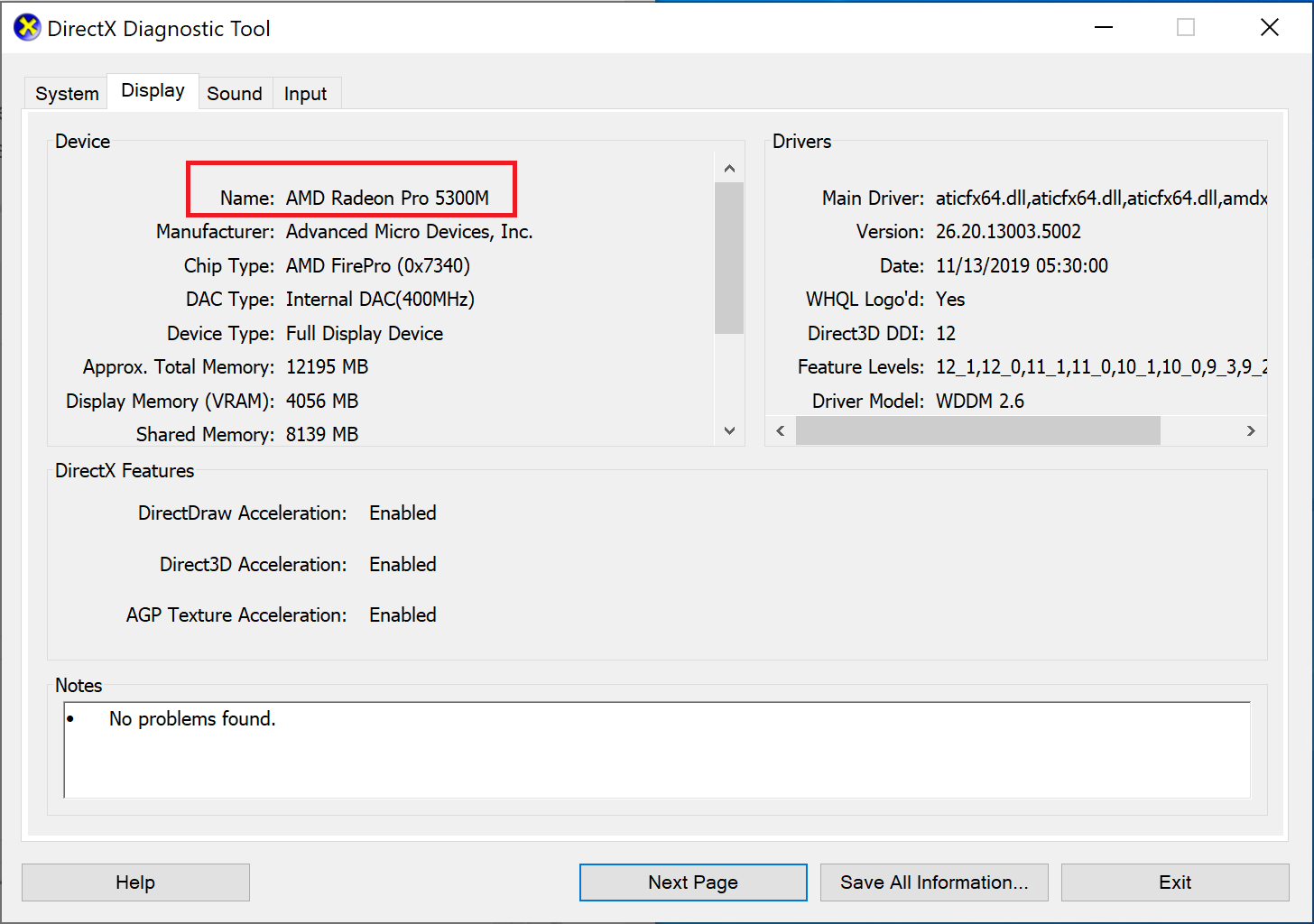
e. 确认所述值符合游戏的最低要求。
如果您的 PC 不满足最低系统要求,您可以在另一台计算机上运行游戏或升级您当前的系统以匹配相同的系统。
如果您的 PC 配备了所有四个必要功能,但无人深空不断崩溃,请阅读下文。
修复无人深空在 Windows PC 上崩溃的问题
有几种解决方案可以阻止无人深空崩溃。 一个一个地实施给定的方法,直到找到解决此问题的可能方法。
方法一:更新无人深空
如前所述,如果您的游戏已过时,您的游戏可能会随机且频繁地崩溃。 请按照以下步骤通过 Steam 将 No Man's Sky 更新到最新版本。
1. 启动Steam并登录您的帐户(如果您尚未登录)。
2. 接下来,单击库,如图所示。
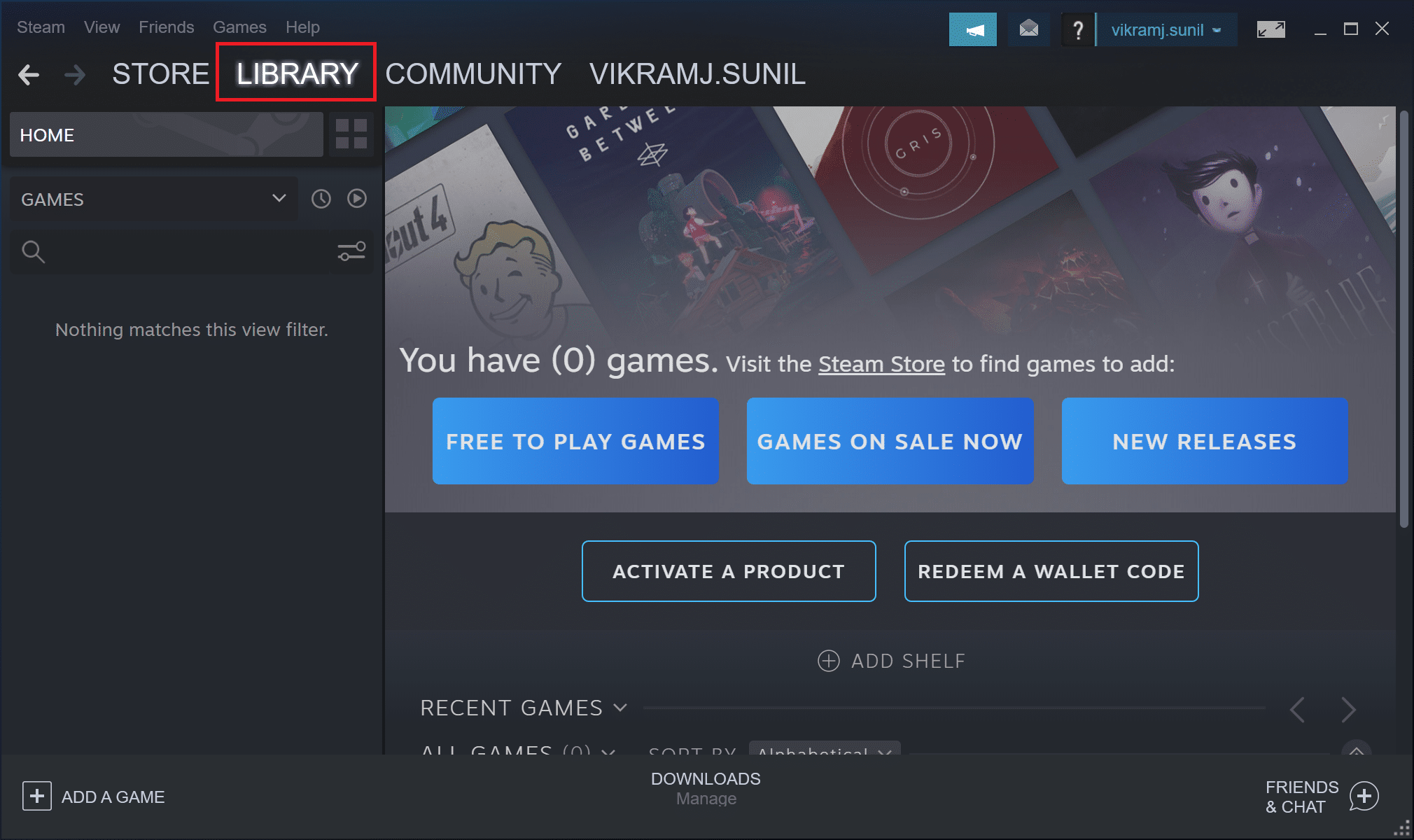
3. 前往无人深空并右键单击它。
4. 接下来,从下拉菜单中选择属性。
5. 现在,转到更新选项卡。 在这里,在Automatic Updates下选择High Priority 。
如果有可用的更新,Steam 将更新您的游戏。 此外,上述更新将优先自动安装在此处。 更新完成后,启动 No Man's Sky 并检查它是否成功运行而没有崩溃。
方法二:验证游戏完整性
游戏文件不应丢失或损坏,游戏才能成功运行。 与游戏相关的所有文件都需要在您的系统上处于工作状态,否则,No Man's Sky 会不断崩溃。 请按照以下步骤验证游戏的完整性。
1. 启动Steam应用程序并单击库,如图所示。
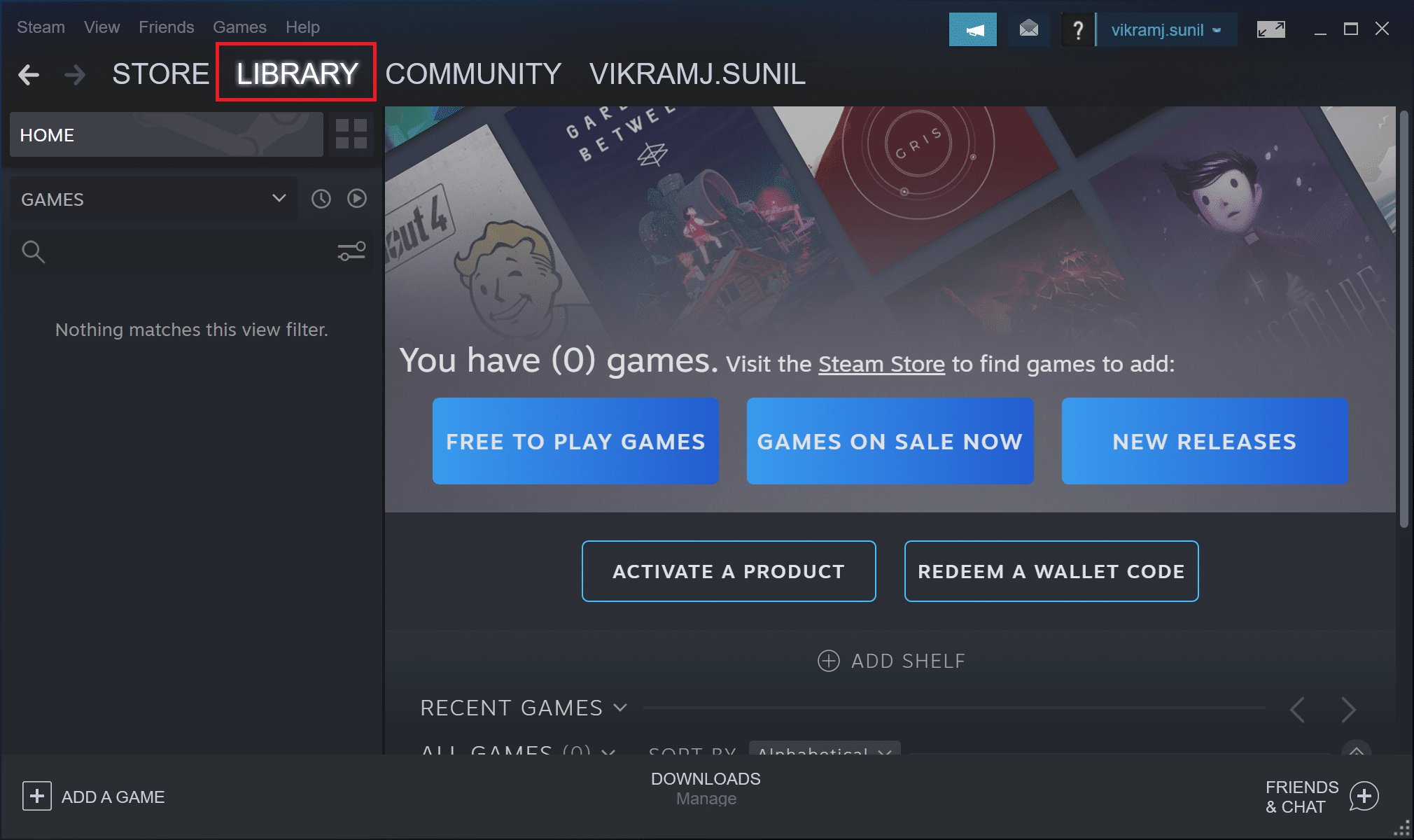
2. 接下来,右键单击游戏并从下拉菜单中选择属性。

3. 以下是名为 Soulworker 的游戏的示例。

4. 在“属性”窗口中,从左侧窗格中选择“本地文件”。
5. 现在点击验证游戏文件的完整性…按钮,如下所示。
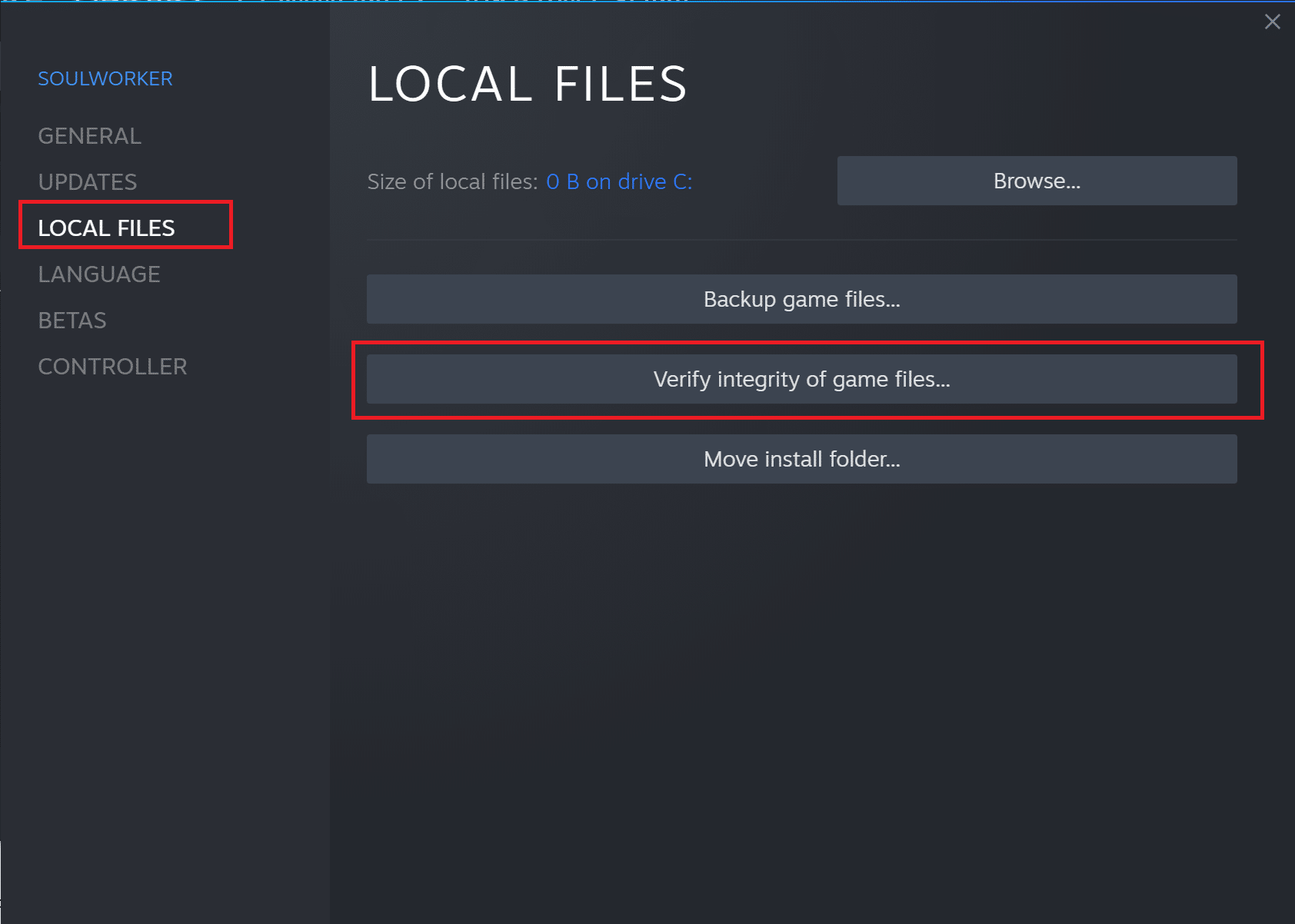
验证过程需要一段时间。
注意:在过程完成之前不要关闭窗口。
完成后,启动游戏,看看这是否可以阻止无人深空崩溃。
另请阅读:修复 GTA 5 游戏内存错误的 5 种方法
方法3:删除游戏保存文件
如果游戏的存档文件损坏,游戏将无法加载这些存档文件并可能会出现崩溃。 要解决此问题,您需要删除这些文件。
注意:确保在删除之前将保存的文件备份到其他位置。
1. 如图所示,从Windows 搜索结果中启动文件资源管理器。
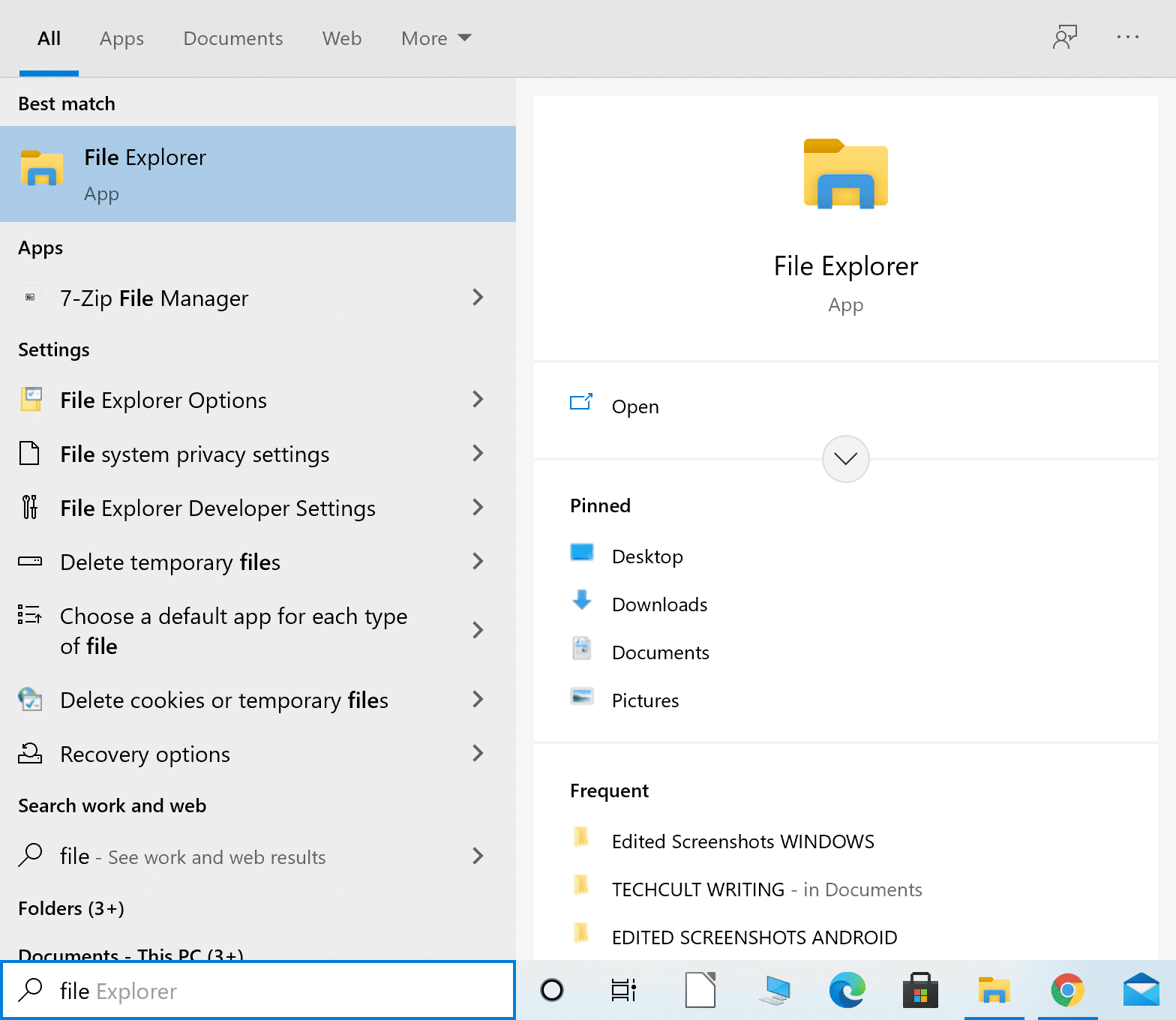
2. 导航到C:\Users\(您的用户名)\AppData\Roaming
注意: AppData 是一个隐藏的系统文件夹。 您也可以通过在“运行”对话框中键入%AppData%来找到它。
3. 从漫游文件夹中,打开Hellogames。
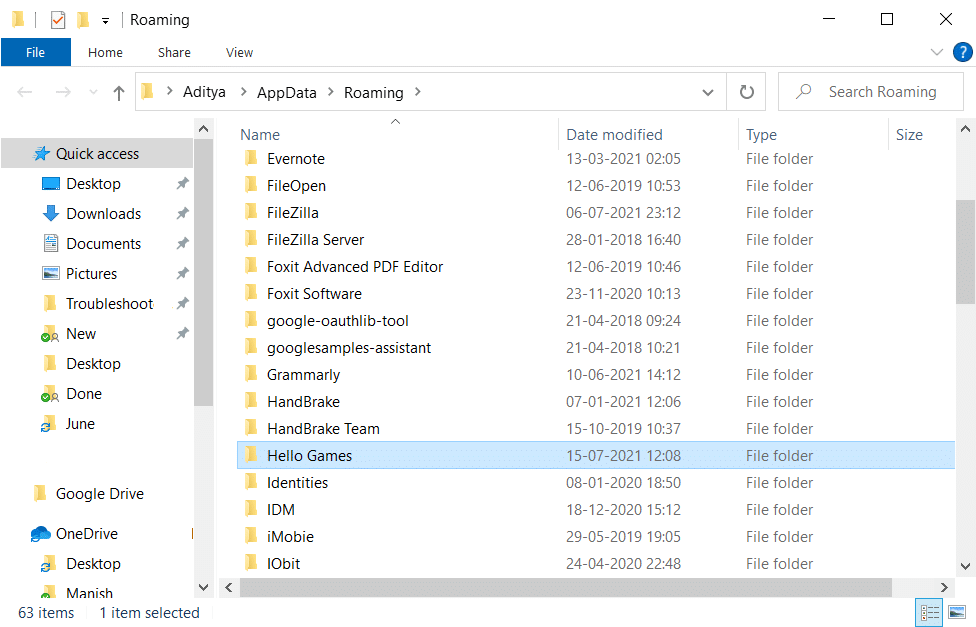
4.接下来双击No Man's Sky进入游戏文件夹。
5. 同时按CTRL + A键选择此文件夹中的所有内容。 然后,右键单击并选择复制。
6. 转到您的桌面并创建一个新文件夹。 将其重命名为No Man's Sky Save Files。
7.打开它,右键单击并单击粘贴以创建保存文件的备份。
8. 现在,返回No Man's Sky文件夹并删除其中的所有内容。
9. 最后,启动游戏并检查它是否仍然崩溃。
如果无人深空不断崩溃,请尝试下一个修复。
方法四:删除着色器缓存
如果着色器缓存文件损坏,可能会导致《无人深空》崩溃问题。 在此方法中,我们将从 Shader 缓存中删除所有数据。 这样做非常安全,因为游戏会在您下次启动时重新生成缓存。 按照以下步骤删除 No Man's Sky 的着色器缓存:
1. 搜索文件资源管理器,然后从搜索结果中启动它,如图所示。
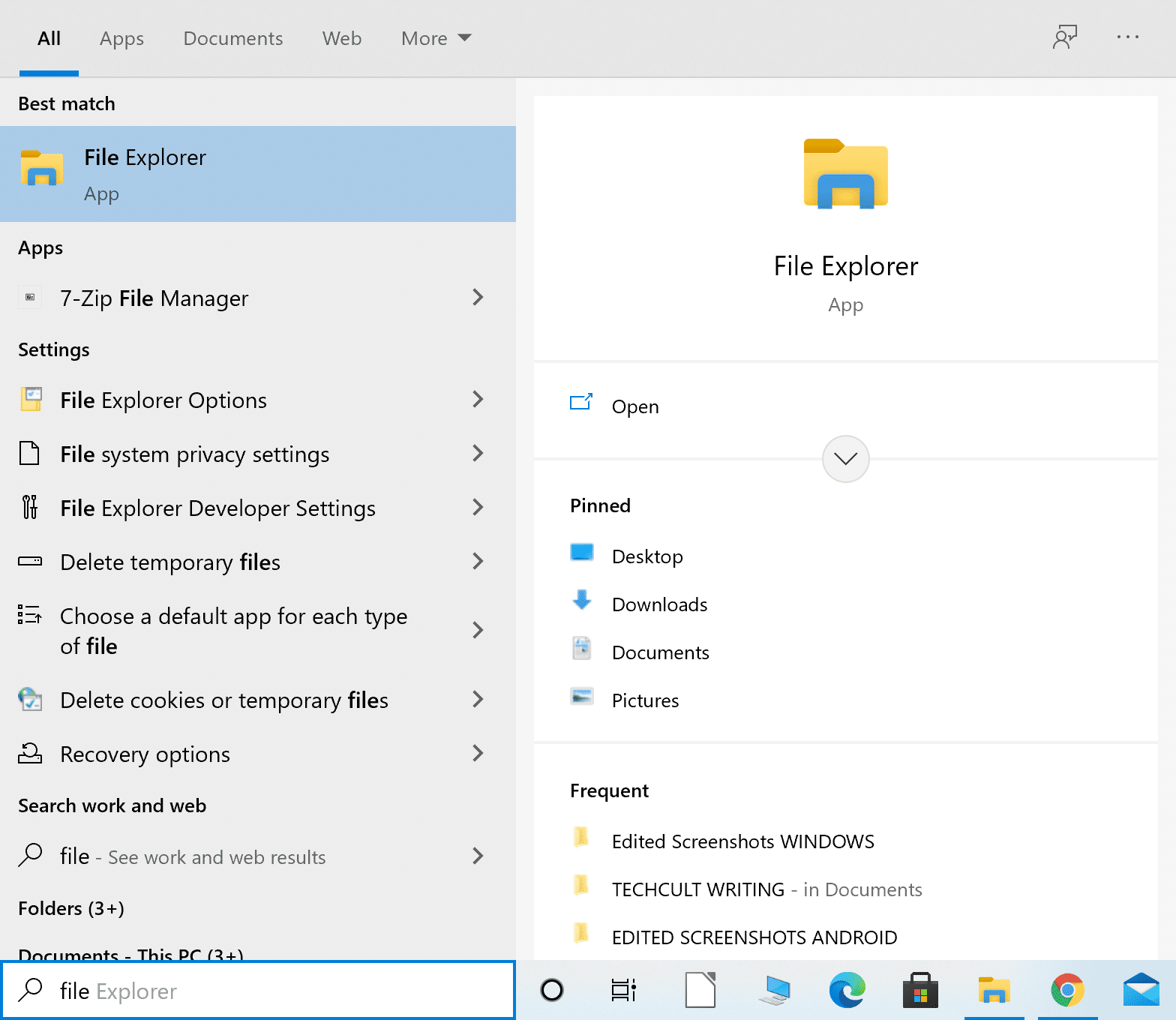
2. 从文件资源管理器地址栏中导航到以下位置:
C:\SteamLibrary\steamapps\common\No Man's Sky\GAMEDATA\SHADERCACHE
3. 使用Ctrl +A键选择SHADERCACHE中的所有文件。 右键单击并选择删除。
4. 最后,启动游戏。 着色器缓存将被更新。
检查游戏是否流畅运行。 如果问题仍然存在,请按照下一个方法阻止 No Man's Sky 崩溃。
方法 5:移除模组
您可能已经安装了 Mod 来改善图形、音频或整体游戏玩法。 在这种情况下,您需要确保安装的Mods版本与No Man Sky版本兼容。 否则,游戏将无法正常运行。 按照给定的步骤删除所有 Mod 并可能解决问题:
1. 启动文件资源管理器。 请参阅上一个方法中给出的说明和图像。
2. 从文件资源管理器地址栏中导航到以下位置:
C:\SteamLibrary\steamapps\common\No Man's Sky\GAMEDATA\PCBANKS
3. 从PCBANKS文件夹中,删除此处存在的所有 Mod 文件。
4. 现在,启动游戏。
确认无人深空崩溃问题是否已解决。 如果没有,则在下一个方法中更新设备驱动程序。
方法 6:更新图形驱动程序
必须更新 PC 上的图形驱动程序,以便游戏可以流畅运行,不会出现中断、故障或崩溃。 按照此方法中列出的步骤手动更新计算机上的图形驱动程序。
1. 在Windows 搜索栏中键入设备管理器,然后从搜索结果中启动它。 请参阅给定的图片。
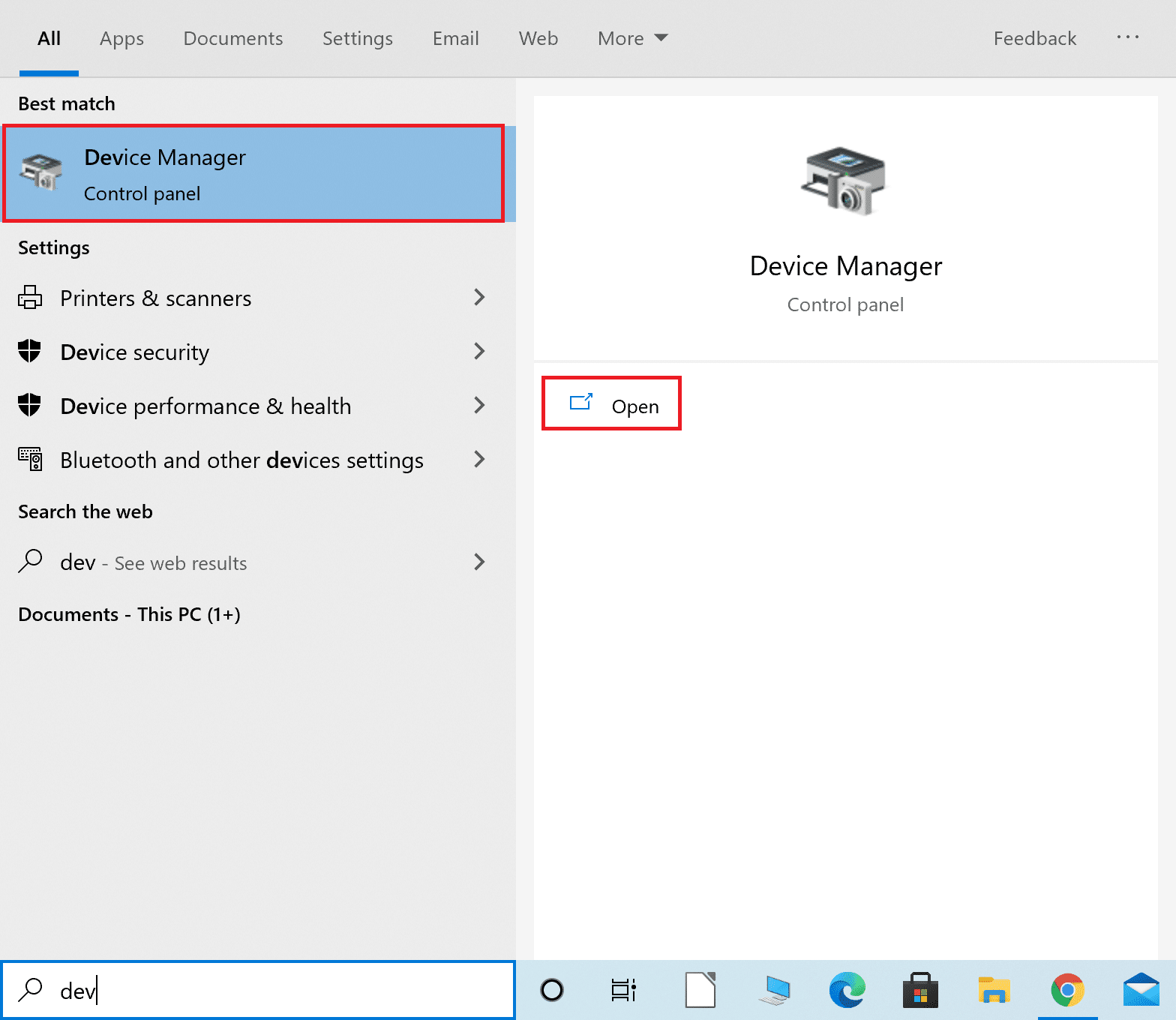
2. 接下来,单击显示适配器旁边的向下箭头将其展开。
3. 然后,右键单击您的显卡,然后从下拉菜单中选择更新驱动程序,如下图所示。
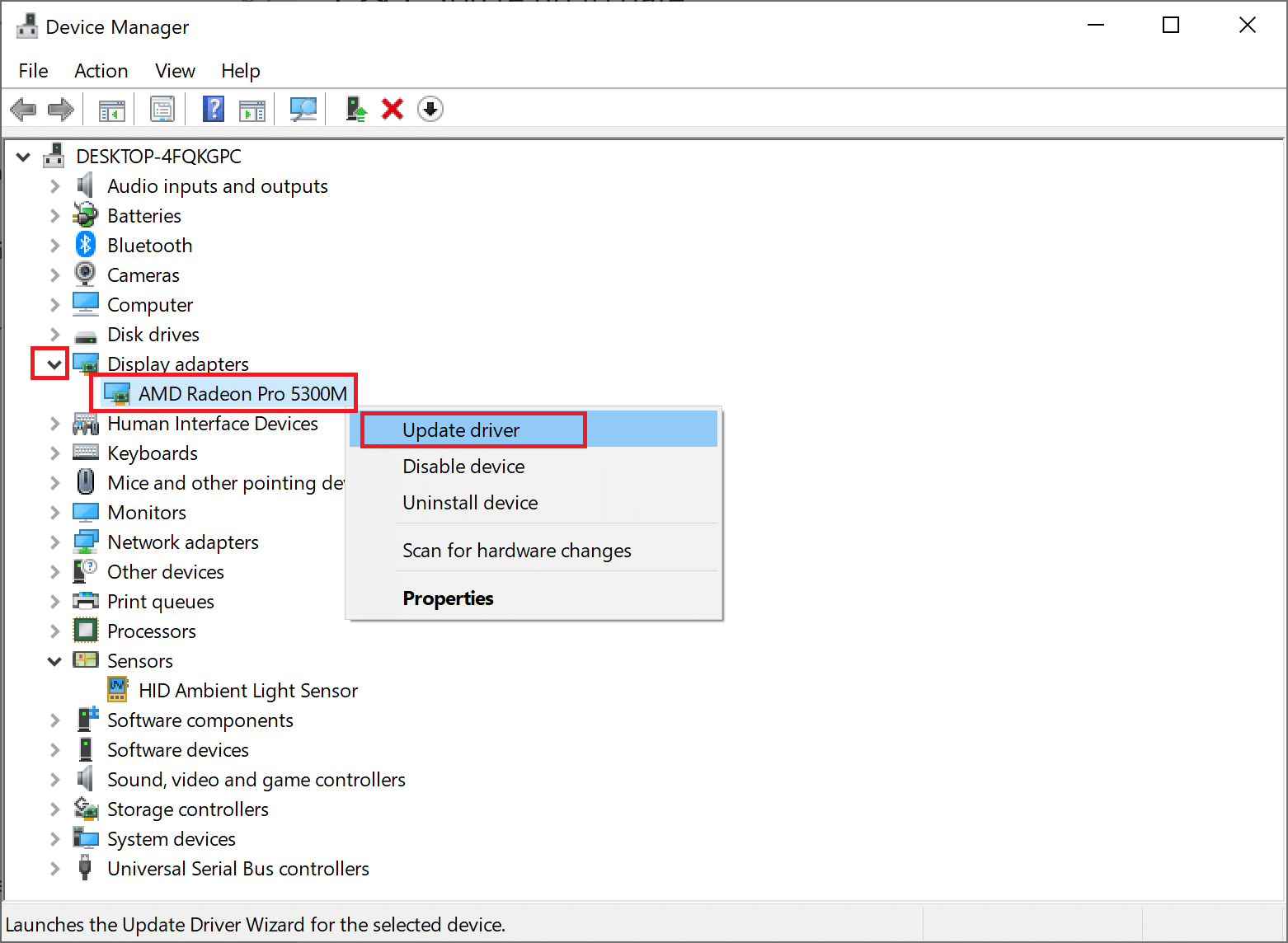
4. 在随后的弹出框中,选择标题为自动搜索更新的驱动程序软件的选项,突出显示。

5. 如有必要,Windows 会将显卡驱动程序更新到最新版本。
更新图形驱动程序后,启动游戏并检查它是否仍然崩溃。
另请阅读:为什么玩游戏时电脑崩溃?
方法七:恢复CPU默认设置
如果您已调整 CPU 设置以以更高的速度运行处理器,那么您的计算机将面临更高的过度工作和过热的风险。 这也可能是《无人深空》在您的 Windows 系统上不断崩溃的原因。 通过 BIOS 菜单将 CPU 速度恢复到默认速度可以避免同样的情况。
您可以将 CPU 速度恢复为默认设置,如下所示:
1.关闭您的台式机/笔记本电脑。
2. 接下来,按照本文中的说明访问 BIOS。
3. 进入 BIOS 屏幕后,转到Advanced Chipset Features > CPU Multiplier 。
注意:选项的名称可能因设备型号和制造商而异。 您需要在菜单中寻找类似的选项或标题。
4. 然后,单击恢复默认设置或类似选项。
5.保存设置。 请参阅链接的文章或制造商网站以了解使用哪个密钥。
6.重新启动您的计算机。
受到推崇的:
- 如何修复 Google Play 商店错误
- 修复 Steam 认为游戏正在运行问题的 5 种方法
- 修复 YouTube 上出现的“再试一次”播放 ID 错误
- 如何在 Windows 10 中删除临时文件
我们希望本指南对您有所帮助,并帮助您解决无人深空崩溃问题。 让我们知道哪种方法最适合您。 此外,如果您对本文有任何问题或建议,请随时将它们放在下面的评论部分。
